предыдущий
1 из 4
следующий
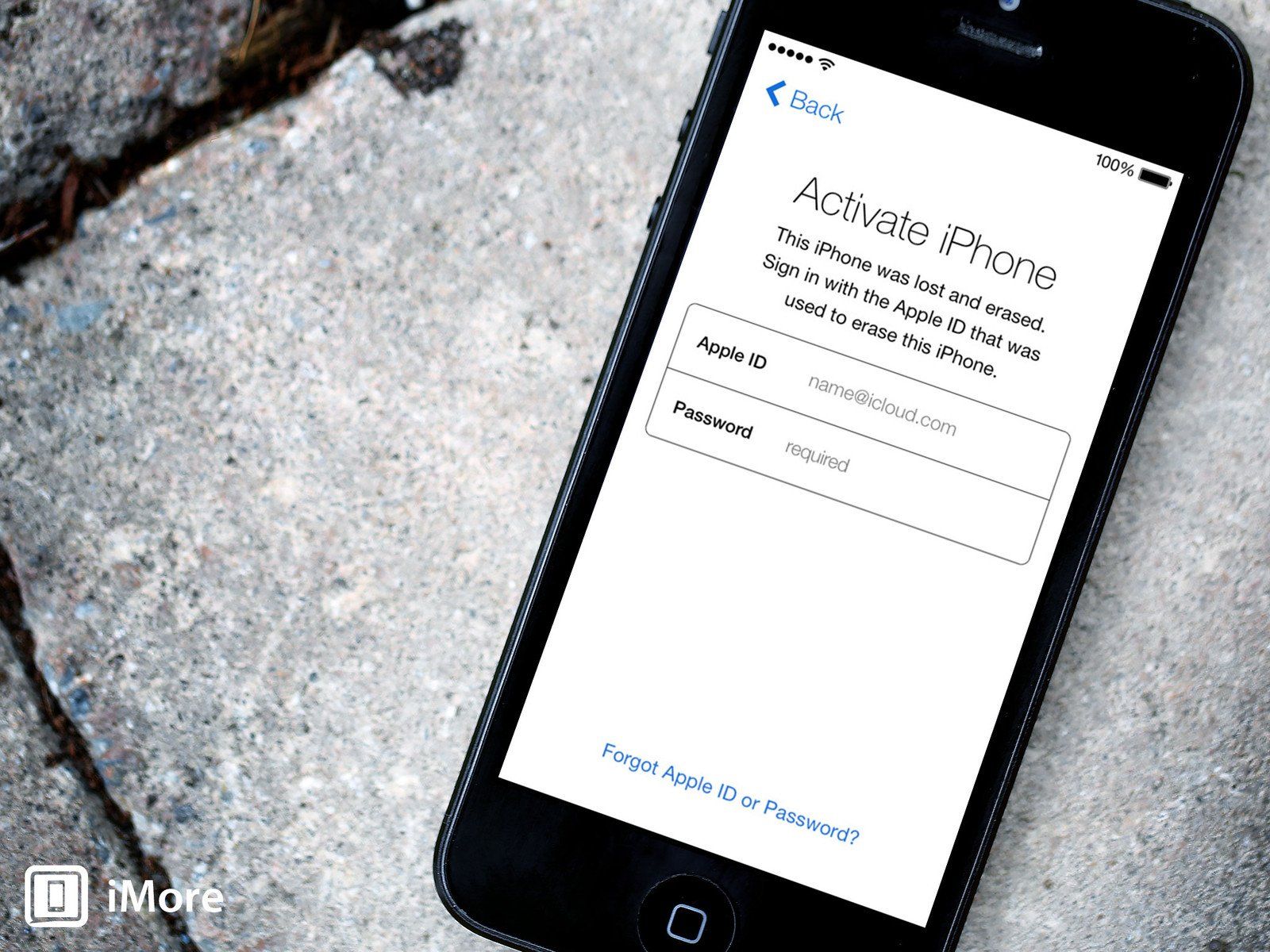
Activation Lock — это форма защиты от кражи, предназначенная для предотвращения взятия, вытирания и восстановления вашего iPhone или iPad без вашего явного разрешения. Это делается с помощью вашего Apple ID. Прежде чем iPhone можно будет активировать с помощью новой учетной записи, его необходимо удалить из вашей. Если вы продаете или отдаете свой iPhone или iPad самостоятельно, сначала вам нужно выйти из iCloud. Если вы покупаете или получаете iPhone или iPad, вам нужно сначала убедиться, что он не привязан к чужому Apple ID. Если что-то пойдет не так, и вы не сможете пройти через блокировку активации … хорошо, читайте дальше!
Обновление. Были сообщения о том, что iPhone 7 и iPhone 6s показывают блокировку активации, которую нельзя снять. Если это произойдет с вами, вам нужно связаться с Apple, чтобы об этом позаботились. (Смотри ниже)
Как отключить Find my iPhone на iPhone и iPad
Блокировка активации связана с приложением Find my iPhone (или iPad) на iOS. Если у вас есть iPhone или iPad в руках, это быстрый способ отключить блокировку активации.
Примечание. Вы также можете сбросить настройки iPhone, чтобы удалить все содержимое и настройки. Сделайте это, и вам будет предложено удалить Find my iPhone — и Activation Lock — как часть процесса.
- запуск настройки с домашнего экрана.
- Нажмите ваш Apple ID баннер.
- Нажмите на ICloud.
Нажмите Найди мой айфон.
![Запустите настройки, нажмите iCloud, нажмите «Найти мой iPhone»]()
- переключатель Найди мой айфон в от.
- Введите свой Apple ID пароль чтобы подтвердить.
Нажмите Выключи.
![Выключите функцию «Найти мой iPhone», введите свой пароль и нажмите «Выключить».]()
Затем вам нужно будет выйти из iCloud на iPhone или iPad, если вы планируете его продавать.
предыдущий
1 из 4
следующий
предыдущий
2 из 4
следующий
Как отключить блокировку активации с Apple
Если ничего не помогает, блокировка активации включена, и вы не можете отключить ее, у вас все еще есть возможность:
Яблоко.
Вы можете позвонить в AppleCare или зайти в местный магазин Apple Store и представить документы, подтверждающие право собственности. После этого Apple подтвердит, что это действительно ваш iPhone или iPad, и, если вас это устраивает, снимите блокировку активации для вас.
- Номера телефонов AppleCare
- Расположение Apple Store
предыдущий
2 из 4
следующий
предыдущий
3 из 4
следующий
Как стереть iPhone, iPad или Mac с помощью приложения Find My iPhone
Вы больше не можете просто удаленно отключить Find My iPhone. С отдельного устройства или приложения «Найти мой iPhone» единственный способ удалить iPhone или iPad из «Найти мой iPhone» — это удалить его. Вот как это сделать с помощью приложения Find My iPhone.
- Запустите Найти приложение для iPhone с любого устройства iOS. Если у вас его еще нет, вы можете получить его бесплатно в App Store — Загрузить сейчас
- Войдите с вашим учетная запись iCloud, если будет предложено
Нажмите на устройство Вы хотели бы стереть.
![Запустите Find My iPhone, войдите, нажмите на устройство, которое вы'd like to erase]()
- Нажмите на действия внизу экрана.
- Нажмите стирать в правом нижнем углу экрана.
Нажмите стирать стереть все содержимое и настройки с устройства.
![Нажмите на действия, стереть, стереть]()
Boom. Ваш iPhone или iPad был по существу сброшен до заводских настроек. Это хороший инструмент, если вы полностью потеряли свое устройство и уверены, что никогда не получите его обратно. Это также хорошая идея, если вы продаете или отдаете свое устройство. Единственная проблема заключается в том, что, если вы сначала не вышли из iCloud, то блокировка активации все еще может быть активной на телефоне.
предыдущий
3 из 4
следующий
предыдущий
4 из 4
следующий
Как стереть iPhone, iPad или Mac с iCloud.com
- Нажмите Найди мой айфон на веб-сайте iCloud из любого веб-браузера на компьютере Mac или Windows.
- Войдите в свой учетная запись iCloud когда предложено
- Если вы не сразу попали в Find My iPhone, нажмите на Найди мой айфон из главного меню.
Нажмите на Все устройства в верхней части экрана «Найти мой iPhone».
![Войдите в iCloud, нажмите «Все устройства».]()
- Нажмите на устройство Вы хотели бы стереть.
- Нажмите Стереть (устройство) в правом верхнем углу экрана, под изображением вашего устройства.
Нажмите стирать.
![Нажмите Стереть, а затем Стереть]()
Теперь на устройстве будут удалены его содержимое и настройки. Убедитесь, что вы уверены, что хотите стереть свой iPhone, iPad или Mac, потому что когда он говорит «Стереть», это означает «Стереть». Все это. Если вы планируете продавать свое устройство, учтите, что удаление его с помощью функции «Найти мой iPhone» может не обязательно отключить блокировку активации. Вам необходимо выйти из iCloud на устройстве, чтобы полностью отключить блокировку активации.
Обновлено октября 2018 года: Обновлено для последней версии iOS.
IOS
предыдущий
4 из 4
следующий
Оцените статью!
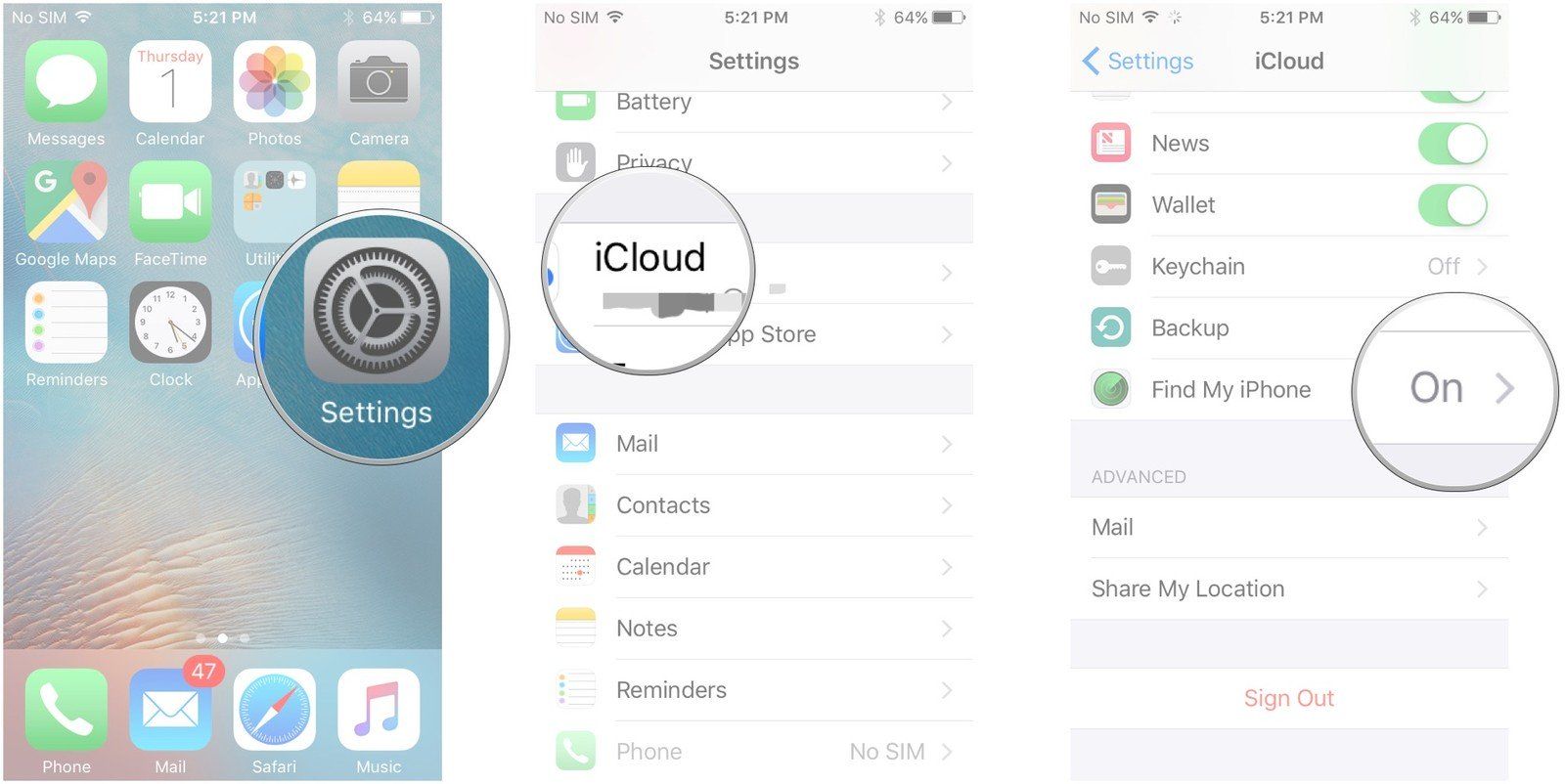
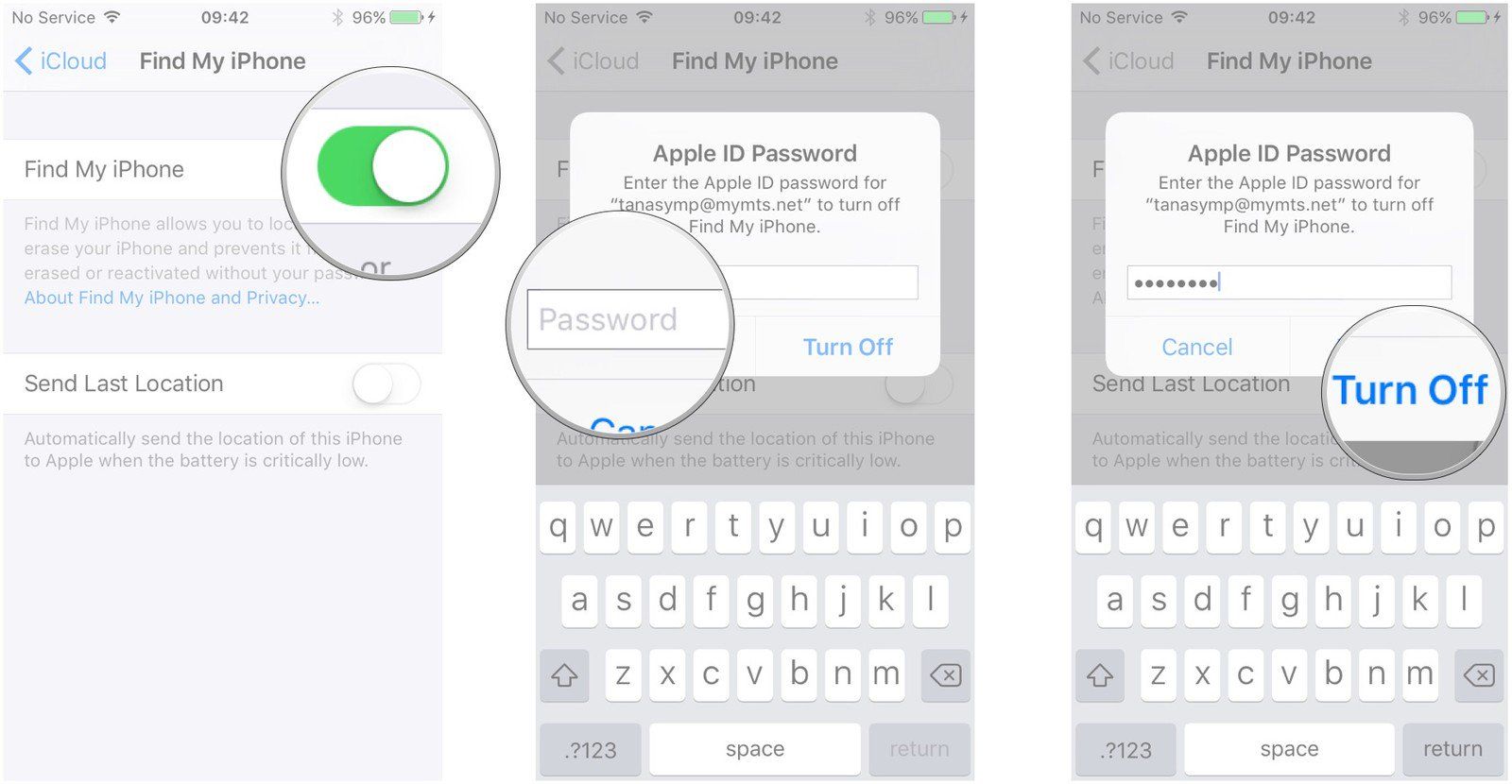
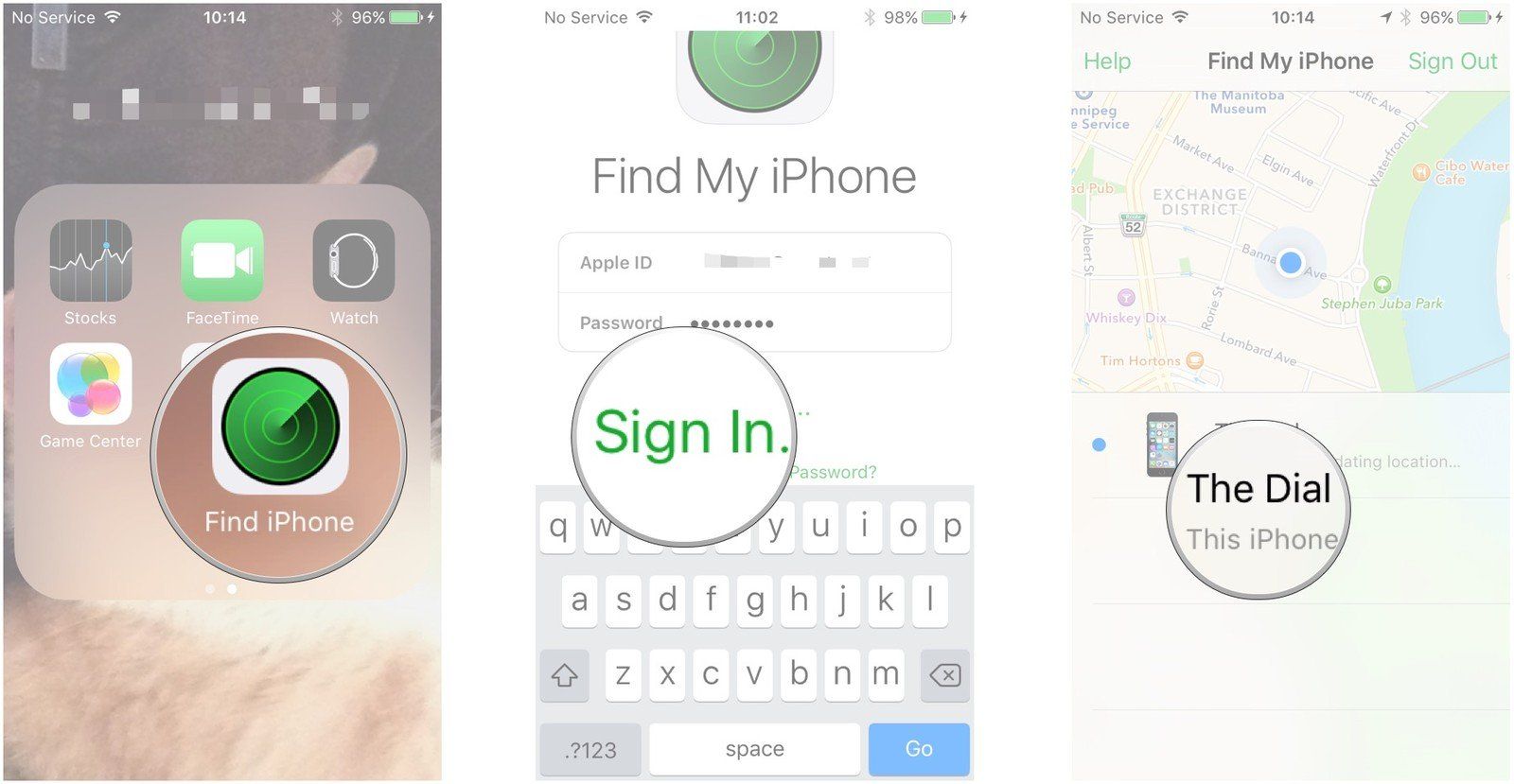
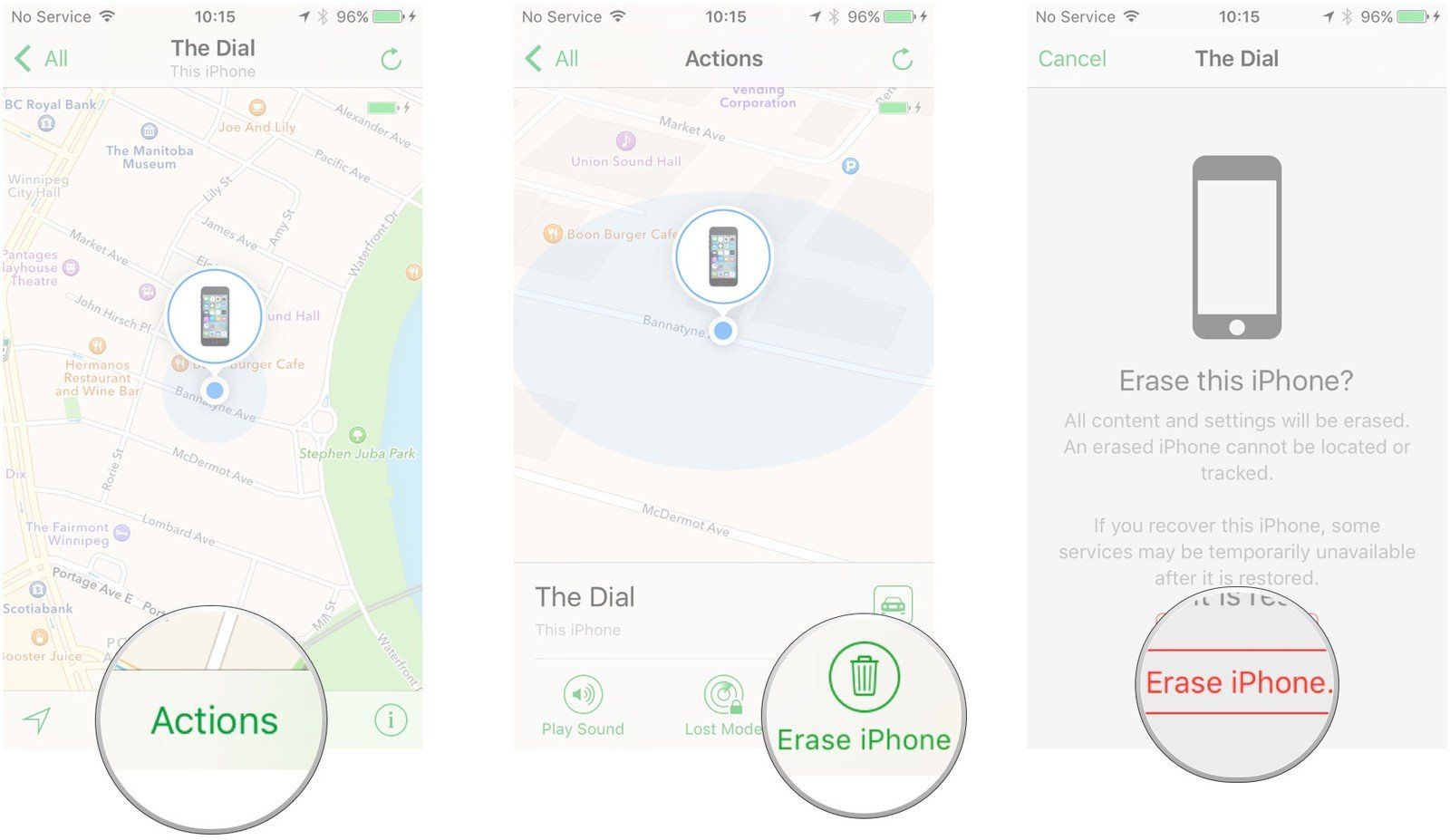
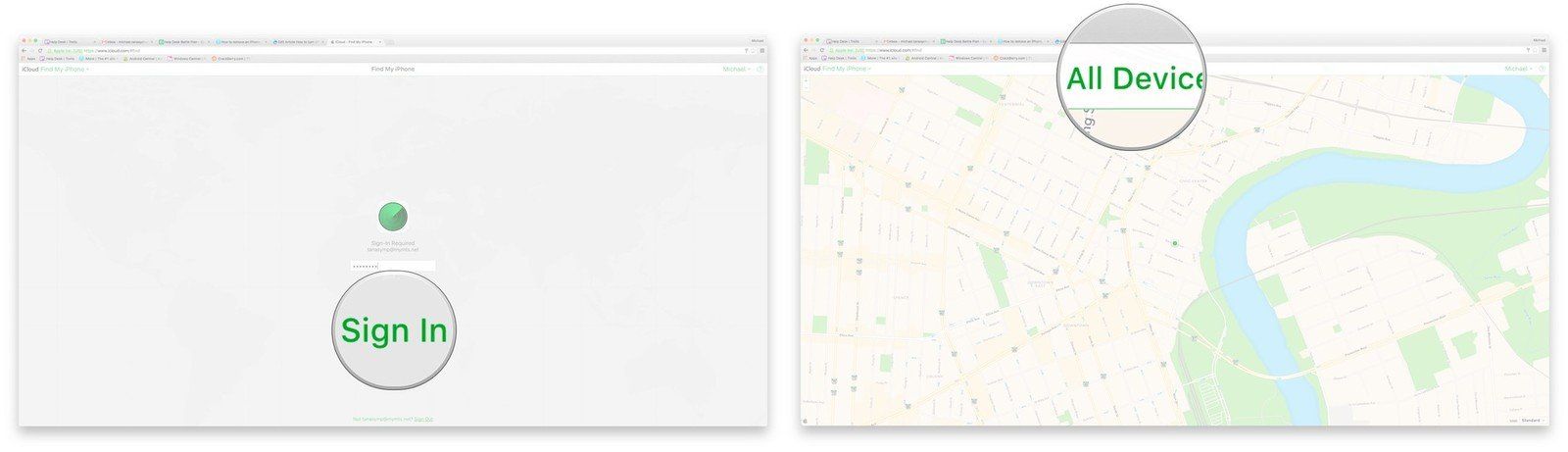
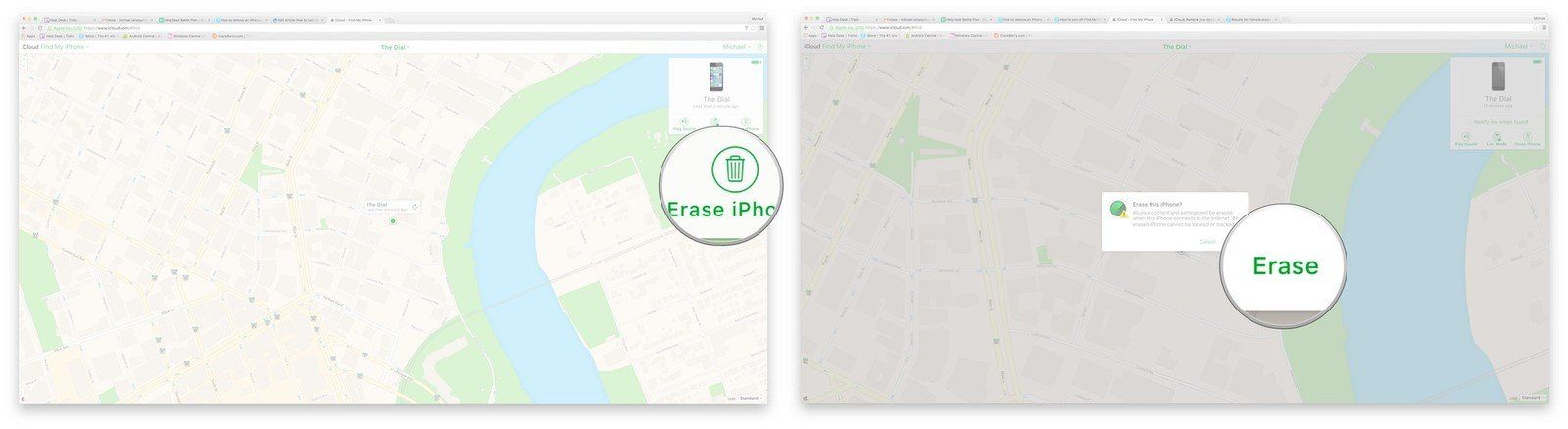



Отправляя сообщение, Вы разрешаете сбор и обработку персональных данных. Политика конфиденциальности.